Groepsleden bulksgewijs verwijderen in Microsoft Entra-id
U kunt een groot aantal leden uit een groep verwijderen met behulp van een CSV-bestand (door komma's gescheiden waarden) om groepsleden bulksgewijs te verwijderen met behulp van de portal voor Microsoft Entra-id.
Begrijp de CSV-sjabloon
Download en vul de CSV-sjabloon voor bulksgewijs uploaden in om microsoft Entra-groepsleden bulksgewijs toe te voegen. Uw CSV-sjabloon kan eruitzien als in dit voorbeeld:
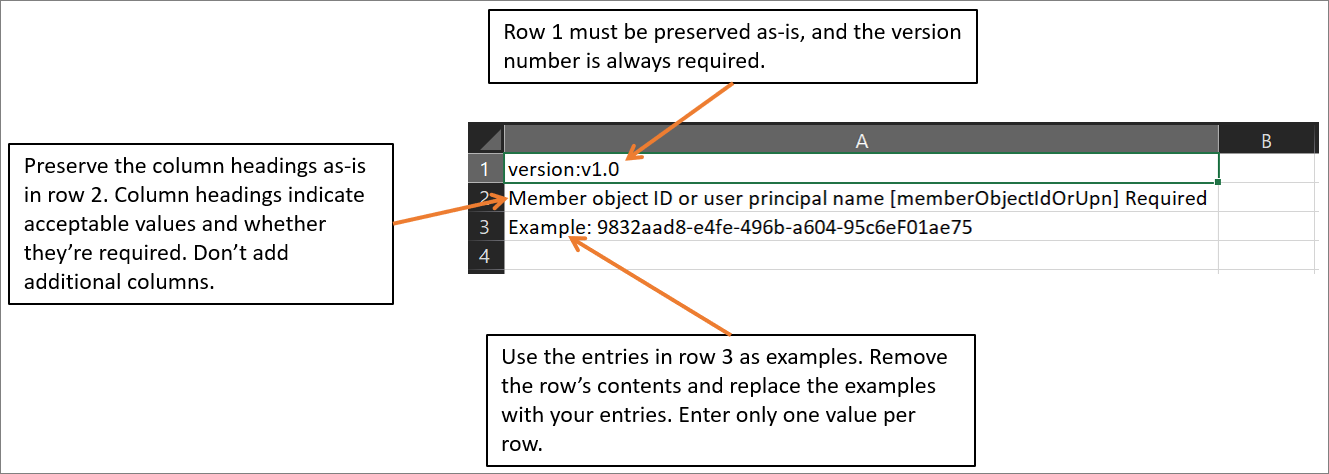
CSV-sjabloonstructuur
De rijen in een gedownloade CSV-sjabloon zijn:
- Versienummer: De eerste rij die het versienummer bevat, moet worden opgenomen in het csv-uploadbestand.
-
Kolomkoppen: De indeling van de kolomkoppen is< Itemnaam> [PropertyName]< Vereist of leeg.> Een voorbeeld is
Member object ID or user principal name [memberObjectIdOrUpn] Required. Sommige oudere versies van de sjabloon kunnen iets afwijken. Voor wijzigingen in het groepslidmaatschap kunt u de id van het lidobject of de principal-naam van de gebruiker kiezen. - Voorbeeldenrij: De sjabloon bevat een rij met voorbeelden van acceptabele waarden voor elke kolom. U moet de rij met voorbeelden verwijderen en vervangen door uw eigen invoerwaarden.
Meer richtlijnen
- De eerste twee rijen van de uploadsjabloon mogen niet worden verwijderd of gewijzigd of het uploaden kan niet worden verwerkt.
- De vereiste kolommen worden het eerst weergegeven.
- Het is niet raadzaam om nieuwe kolommen aan de sjabloon toe te voegen. Alle andere kolommen die u toevoegt, worden genegeerd en worden niet verwerkt.
- U wordt aangeraden altijd de meest recente versie van de CSV-sjabloon te downloaden.
Groepsleden bulksgewijs verwijderen
Meld u aan bij het Microsoft Entra-beheercentrum als ten minste een Groepenbeheerder.
Selecteer Identity.
Selecteer Groepen>Alle groepen.
Open de groep waaruit u leden verwijdert en selecteer vervolgens Leden.
Selecteer op de pagina Leden de optie Leden verwijderen.
Selecteer op de pagina Groepsleden bulksgewijs verwijderen de optie Downloaden om de CSV-bestandssjabloon met vereiste eigenschappen van groepsleden te downloaden.
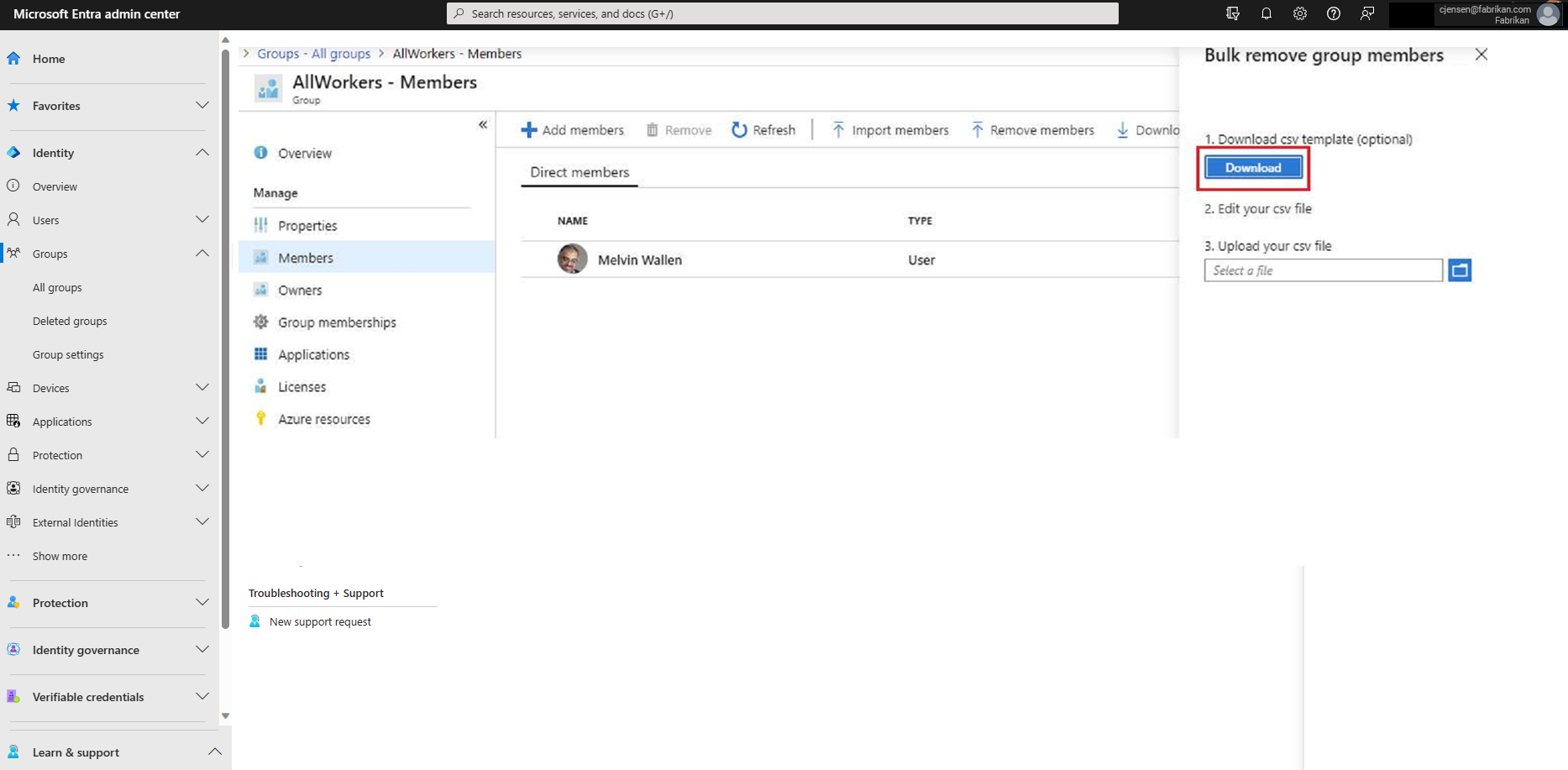
Open het CSV-bestand en voeg een regel toe voor elk groepslid dat u uit de groep wilt verwijderen. Vereiste waarden zijn lidobject-id of user principal name. Sla het bestand op.

Op de pagina Groepsleden bulksgewijs verwijderen, onder CSV-bestand uploaden, zoek het bestand op. Wanneer u het bestand selecteert, wordt de validatie van het CSV-bestand gestart.
Wanneer de bestandsinhoud is gevalideerd, wordt op de pagina voor bulkimport Het bestand is geüpload weergegeven. Als er fouten zijn, moet u deze corrigeren voordat u de taak kunt verzenden.
Wanneer uw bestand is gevalideerd, selecteert u Verzenden om de bulkbewerking te starten waarmee de groepsleden uit de groep worden verwijderd.
Wanneer de verwijderingsbewerking is voltooid, wordt in een melding aangegeven dat de bulkbewerking is geslaagd.
Als er fouten optreden, kunt u het resultatenbestand downloaden en weergeven op de pagina met resultaten van bulkbewerkingen. Het bestand bevat de reden voor elke fout. De bestandsverzending moet met de opgegeven sjabloon overeenkomen en de exacte kolomnamen bevatten. Zie Servicelimieten voor bulksgewijs verwijderen voor meer informatie over beperkingen voor bulkbewerkingen.
Status van verwijdering controleren
U kunt de status van al uw in behandeling zijnde bulkaanvragen bekijken op de pagina met resultaten van bulkbewerkingen.
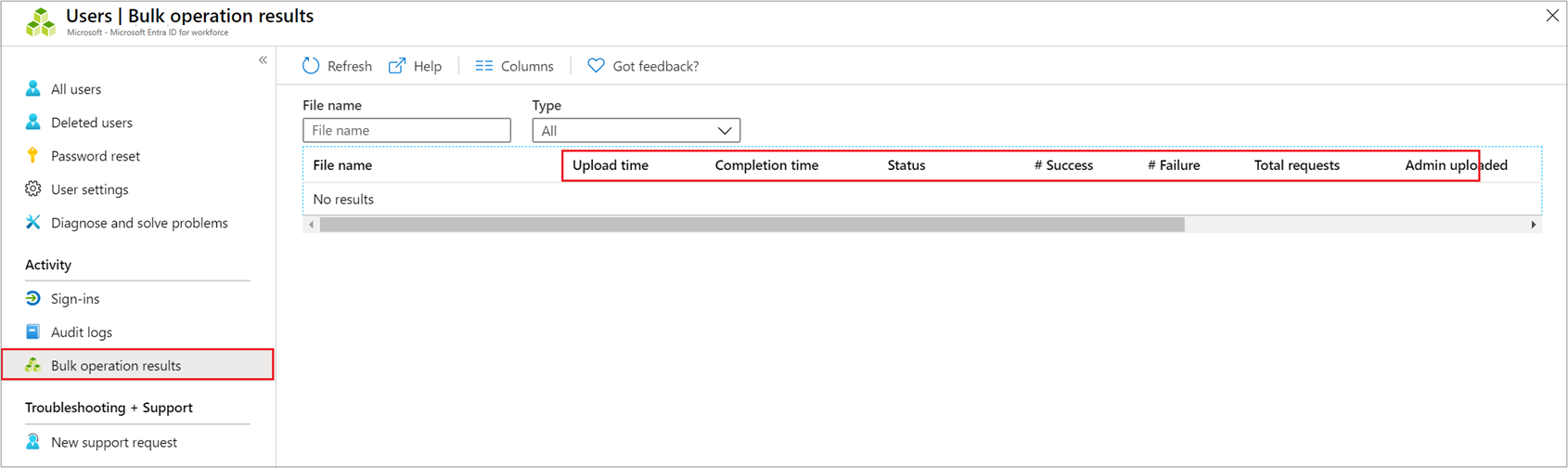
Selecteer de waarden onder de kolommen Aantal geslaagd, Aantal mislukt of Totaal aantal aanvragen voor details over elk regelitem in de bulkbewerking. Als er fouten zijn opgetreden, worden de oorzaken van de fout vermeld.
Limieten voor bulkverwijderingsservices
Notitie
Wanneer u bulkbewerkingen uitvoert, zoals importeren of maken, kunt u een probleem ondervinden als de bulkbewerking niet binnen het uur wordt voltooid. U kunt dit probleem omzeilen door het aantal records dat per batch is verwerkt, te splitsen. Voordat u bijvoorbeeld een export start, kunt u de resultatenset beperken door te filteren op een groepstype of gebruikersnaam om de grootte van de resultaten te verkleinen. Door uw filters te verfijnen, beperkt u feitelijk de gegevens die door de bulkbewerking worden teruggegeven. Zie Servicebeperkingen voor bulkbewerkingen voor meer informatie.